iOS 17 pentru iPhone 15 Pro aduce o noutate de care mulți posesori ai noilor device-uri încearcă să scape. Este vorba despre iconița cu clopoțelul Silent care apare atunci când dispozitivul are activat acest mod. În acest simplu tutorial o să vezi cât de ușor este să ascunzi clopoțelul Silent de pe iPhone 15 Pro.
Pe modelele anterioare de dispozitive iPhone, atunci când activezi modul Silent apare o notificare în partea superioară a ecranului, apoi nimic nu mai dă de înțeles că este activat modul în care iPhone nu emite sunete pentru notificarile la apeluri, mesaje sau aplicații.
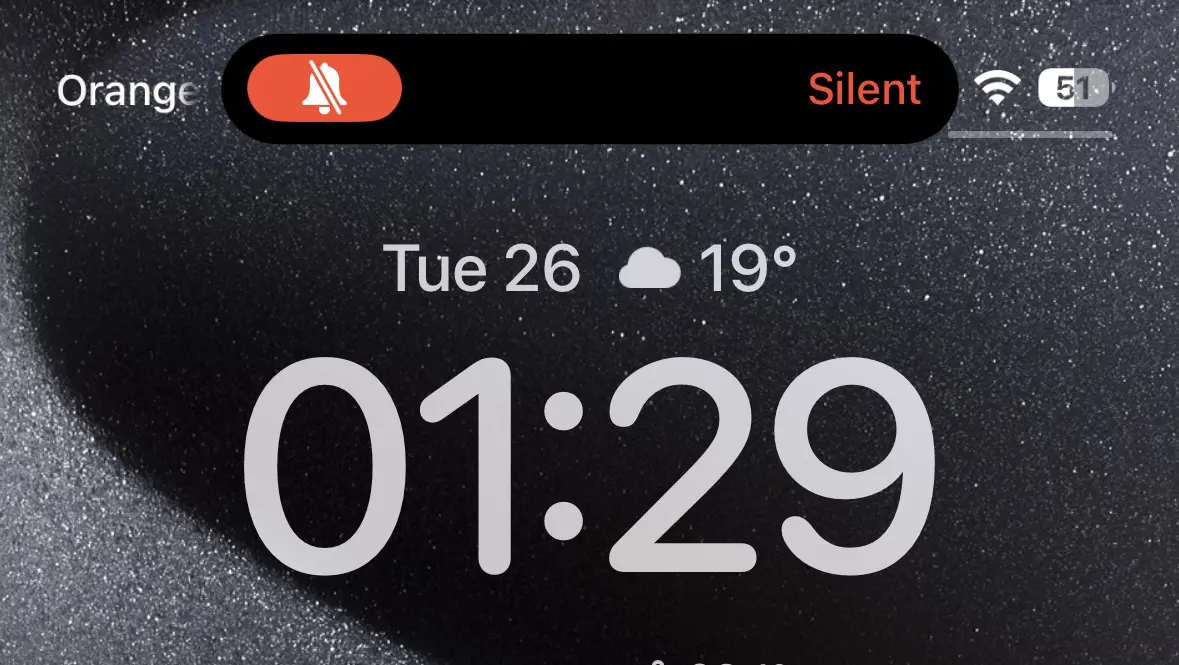
Pentru noile modele iPhone 15 Pro, Apple a ales să păstreze o pictogramă cu clopoțelul Silent în colțul din partea stângă sus a ecranului.
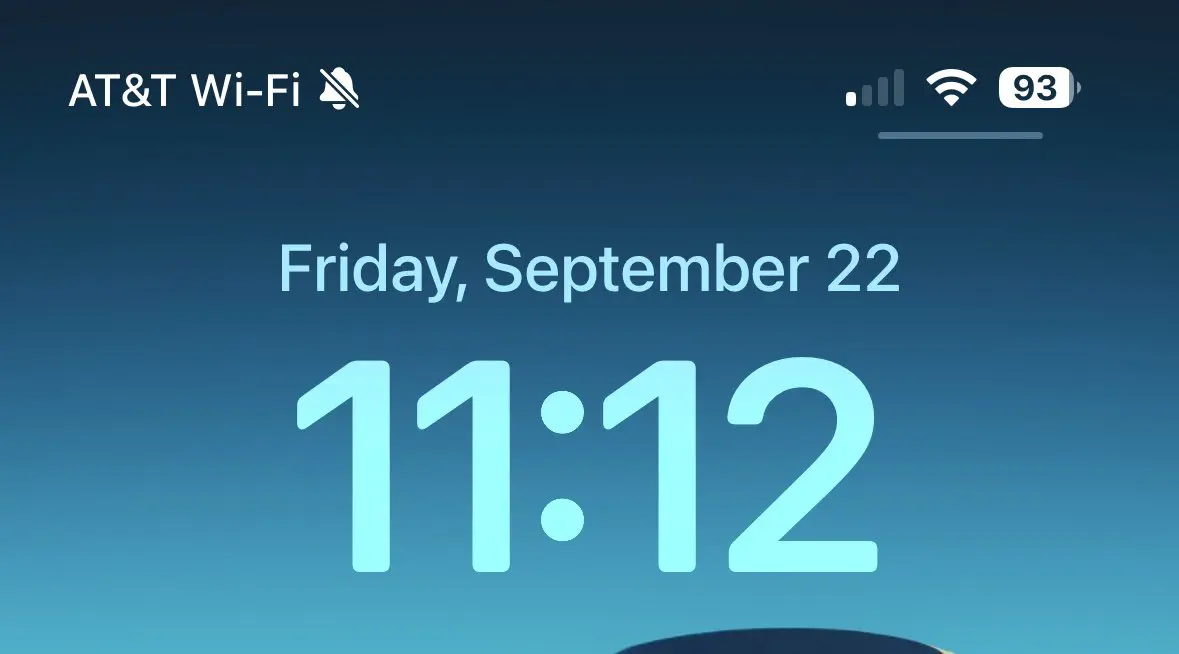
Cred că această pictogramă este foarte utilă și Apple poate să o aducă și pe vechile modele de dispozitive iPhone. Asta în ciuda faptului că mulți posesori de dispozitive iPhone 15 Pro vor să dispară această iconiță cu clopoțelul Silent.
Cum ascunzi clopoțelul Silent de pe iPhone 15 Pro
Dacă te deranjează această iconiță, este foarte simplu să ascunzi clopoțelul Silent de pe iPhone 15 Pro, din „Status Bar„, urmează pașii de mai jos:
1. Deschide „Settings” pe dispozitivul tău iPhone 15 Pro sau iPhone 15 Pro Max.
2. Mergi la opțiunile „Sounds & Haptics” aflate în partea superioră.
3. Dezactivează opțiunea „Show in Status Bar„.
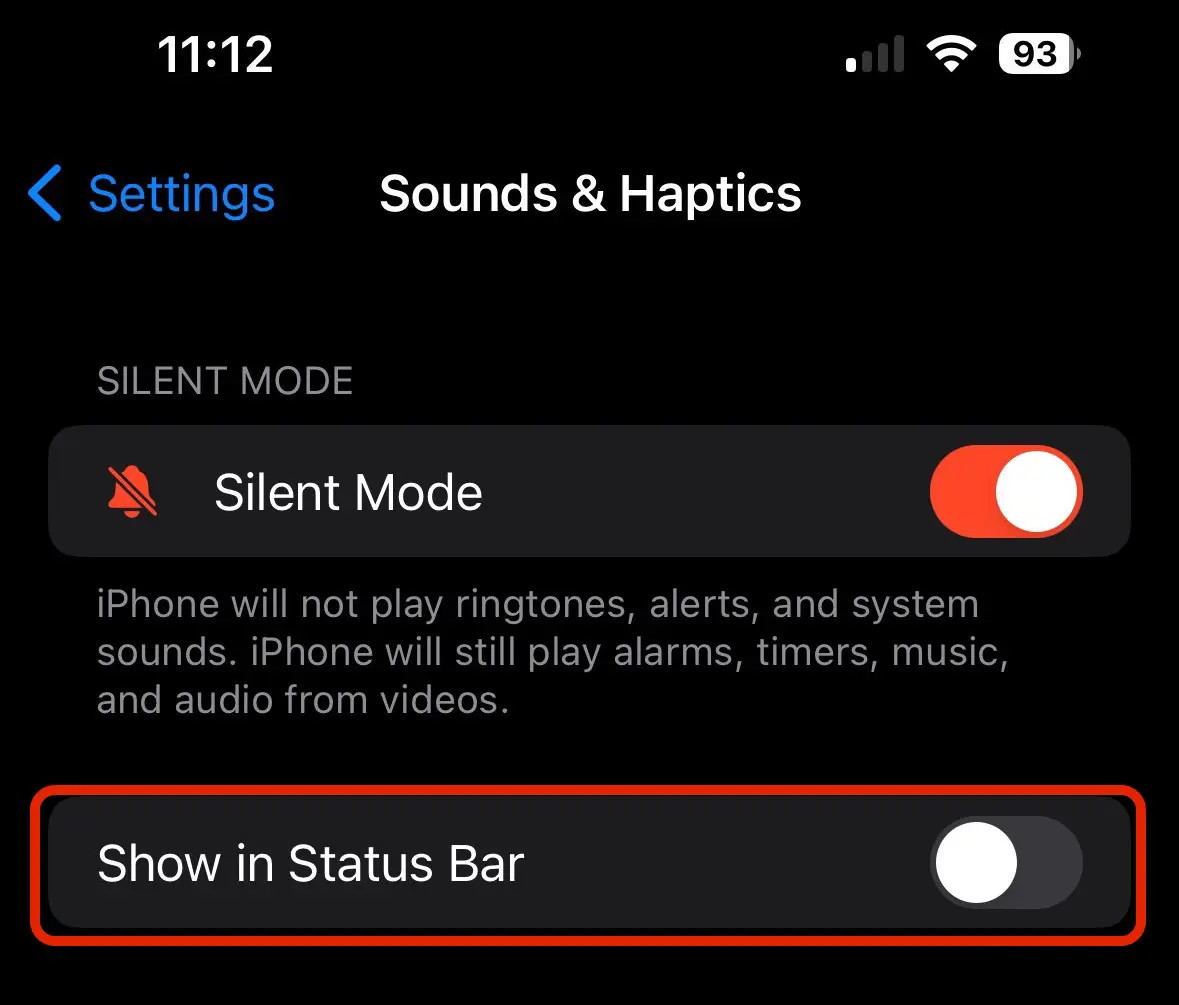
Odată dezactivată această opțiune, clopoțelul cu modul Silent nu o să mai apară în „Status Bar„.








